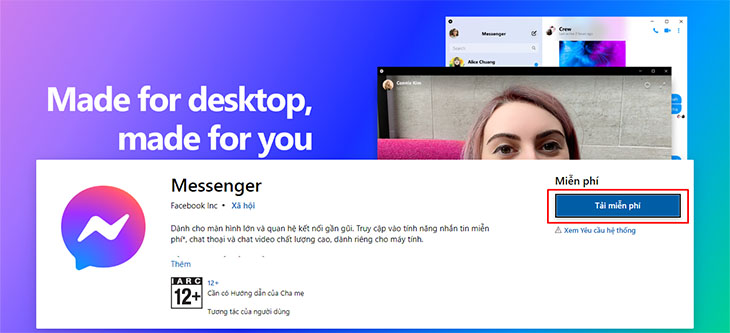Bạn đang xem bài viết Hướng dẫn tải Messenger về máy tính đơn giản chỉ trong vài bước tại thtrangdai.edu.vn. Bạn có thể truy cập nhanh những thông tin cần thiết trong mục lục bài viết dưới đây.
Ứng dụng Messenger cho máy tính giúp bạn nhắn tin, trò chuyện với bạn bè dễ dàng và thuận tiện hơn mà không cần truy cập Facebook. Bài viết dưới đây sẽ hướng dẫn bạn cách tải ứng dụng Messenger về máy tính một cách cực kỳ đơn giản chỉ trong vài bước.
Xem ngay các sản phẩm giá đỡ điện thoại, laptop giảm giá SỐC
Tải Messenger về máy tính bằng Microsoft Store
Bước 1: Truy cập link Messenger
Truy cập vào link sau để dẫn đến ứng dụng Messenger trên Microsoft store.
Bước 2: Chọn tải xuống miễn phí
Nhấp vào Tải xuống miễn phí.
Bước 3: Chọn Mở cửa hàng
Xuất hiện thông báo chọn Open Microsoft Store.

Bước 4: Bấm vào Nhận
Tại giao diện cửa hàng bạn nhấn Get > Install để tải ứng dụng.
Bước 5: Đăng nhập vào tài khoản Microsoft của bạn
Đăng nhập vào tài khoản Microsoft của bạn nếu được yêu cầu.
Bước 6: Bấm vào Khởi chạy để mở ứng dụng
Sau khi tải về các bạn nhấn Launch để chạy ứng dụng.

Tải Messenger về máy tính bằng file .exe
Bước 1: Tải Messenger qua link
Tải file cài đặt ứng dụng Messenger Desktop qua link sau. Bạn có thể chọn tải xuống cho Windows hoặc MacOS.

Bước 2: Click đúp để mở file
Sau khi tải xuống hoàn tất, nhấp đúp chuột vào file để tiến hành cài đặt.

Bước 3: Hoàn tất tải Messenger về máy tính
Ứng dụng sẽ được cài đặt tự động. Sau khi cài đặt hoàn tất, bạn có thể mở ứng dụng và trải nghiệm.

Hy vọng qua bài hướng dẫn trên, chỉ với vài bước đơn giản các bạn đã có thể tải thành công ứng dụng Messenger về máy tính, việc nhắn tin với bạn bè trở nên dễ dàng và thuận tiện hơn.
Cảm ơn bạn đã xem bài viết Hướng dẫn tải Messenger về máy tính đơn giản chỉ trong vài bước tại thtrangdai.edu.vn. Các bạn có thể bình luận, xem thêm các bài viết liên quan bên dưới và hy vọng nó sẽ giúp ích cho bạn. Thông tin thú vị.
Nhớ để nguồn: Hướng dẫn tải messenger trên máy tính đơn giản chỉ trong vài bước tại thtrangdai.edu.vn
Chuyên mục: Blog